따라서 실수로 Mac에서 Bluetooth를 비활성화했으며 이제 무선 마우스나 트랙패드를 사용할 수 없습니다. 유선 마우스를 찾아 다시 활성화할 수는 있지만 많은 노력이 필요합니다. 대신 키보드를 사용하십시오.
방법을 알려드리겠습니다.
Mac에서 Bluetooth를 전환하면 성가신 연결 문제를 빠르고 간단하게 해결할 수 있습니다. 예를 들어, AirPod가 연결을 거부하거나 마우스 포인터가 고르지 못하고 느려지는 경우와 같이 종종 놀라운 일을 합니다.
그러나 우리 중 많은 사람들이 무선 마우스가 일반적으로 연결을 위해 Bluetooth에 의존한다는 사실을 잊습니다. 일단 꺼지면 마우스 연결이 끊어지고 마우스 없이는 Bluetooth를 다시 활성화할 수 있는 확실한 방법이 없습니다.
트랙패드가 내장된 MacBook을 사용한다면 괜찮습니다. 하지만 다른 Mac을 사용 중이고 임시로 연결할 수 있는 유선 마우스가 없다면 어떻게 될까요? 음, 키보드로 블루투스를 다시 활성화하는 방법이 있습니다.
Mac에서 키보드로 Bluetooth를 활성화하는 방법
다음 단계를 따르십시오.
- 잡아 명령(⌘) 키를 누른 다음 스페이스바 Spotlight 검색을 엽니다.
- 유형 블루투스 그런 다음 키보드의 화살표 키를 사용하여 블루투스 파일 교환.
- 눌러 시작하다 또는 반품 그것을 여는 열쇠.
- Mac은 Bluetooth가 비활성화되어 있음을 인식하고 다시 활성화할 것인지 묻습니다. 그냥 때려 시작하다 또는 반품 키를 다시 눌러 확인합니다.
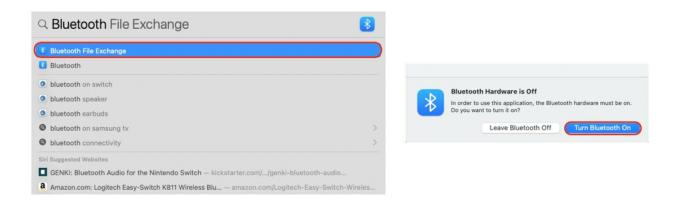
스크린샷: Mac의 컬트
이제 Bluetooth가 다시 활성화되고 몇 초 안에 마우스가 다시 작동할 것입니다.
다시 시작해야 할 수 있습니다
물론 이 트릭은 유선 키보드를 사용하는 경우에만 작동합니다. Magic Keyboard 또는 Bluetooth에 의존하는 다른 것이 있는 경우 유선 통신용 케이블을 사용하여 기기에 연결해야 합니다.
USB를 통해 키보드나 마우스를 Mac에 연결할 수 없는 경우 다른 대안은 전원 버튼을 길게 눌러 컴퓨터를 재부팅하는 것입니다. 다시 부팅되면 주변 장치를 연결하라는 메시지가 표시됩니다.

